ascuțire
În această lecție, veți învăța câteva modalități de a îmbunătăți claritatea imaginii, permițând „by-pass“ deficiențele de câmp filtre încorporate în Photoshop. Care sunt aceste deficiențe? Să începem în ordine:
1. In jurul culoarea contrastantă a obiectelor de ghosting pot să apară.
2. Cultivarea de culoare și zgomot monocromatice. În cazul în care al doilea nu este atât de înfricoșător, nu este chiar întotdeauna necesară pentru a scăpa de el, primul doare literalmente ochii.
3. Scanați fotografiile de mai sus dezavantaje se manifestă chiar mai mult, pe lângă creșterea granularitatea, inițial inerente în ele.


Ca o regulă, în procesul de a îmbunătăți claritatea imaginile trebuie să fie crescut de mai multe ori, ceea ce ar putea agrava și mai mult situația.
Cum putem evita astfel de probleme? Începători (și nu numai) utilizatorii este adesea derutant. Dar există mai multe moduri, plus variații și combinații care vă permit să ascuți fără a crește zgomot și artefacte lor. Deci, mergeți mai departe.
1. Deschide imaginea noastră. Imediat, se traduce într-o imagine în modul Lab, modul Lab (Image-Mode-Lab).
2. Alegeți o paletă de canale (canale). CTRL + apăsați 1 pentru a selecta un canal de luminozitate (Lightness), apoi
pentru a vedea imaginea în culori.
3. Aplica la filtrul de canal Sharpness-încețoșare (Masca Filter- Sharpen-peak).
Setările depind de imaginea specifică. Mulți nu știu cum să utilizați acest filtru. Acum vom corecta acest decalaj de cunoștințe.
Deci, primul lucru de făcut - a seta efectul (Suma), în intervalul de 80 - 150, în funcție de rezoluția imaginii. Apoi crește treptat valoarea razei (Radius) până la apariția defectelor vizibile și artefacte. Creșterea în continuare a valorii de prag (prag) până la dispariția datelor rugozitate, dar de economisire circuite de efect de câmp.

4. Apăsați CTRL +
pentru a selecta canalul compozit. Apoi, la fel ca în etapa 1, traduce imaginea înapoi la modul RGB.

1. Deschideți imaginea. Copiere în noul strat CTRL + J.
2. Pentru acest strat aplica filtru Alte culori contras t (Filtru-Alt-High Pass), cu o rază de aproximativ 1 (depinde de rezoluția imaginii, dar un loc minunat nu recomandăm, apoi explica de ce).
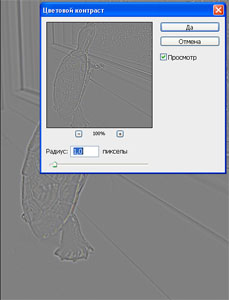
3. Apăsați CTRL + SHIFT + U. pentru a desaturate imaginea. Acesta este un punct foarte important! Din moment ce am eliminat un strat de informație de culoare (și cu siguranță este, deși stratul apare gri), acest lucru va evita o creștere a zgomotului de culoare.

4. Schimbați modul de strat pentru a suprapune (suprapunere). Puteți face acest lucru în paleta Straturi, sau prin apăsarea SHIFT + ALT + O.

5. În cazul în care rezultatul nu va convine, de exemplu, claritate a crescut prea mult, aveți nevoie pentru a reduce opacitatea stratului. Dacă este necesară creșterea efectului numărului copie ori stratul dorit (CTRL + J).
Dacă încercarea imediat crește foarte mult claritatea prin setarea unei valori rază mare în pasul 2, acest lucru va duce la deteriorarea calității imaginii.
3 Metoda: aceeași secundă, dar adaptat pentru fotografiile scanate. Cred că mulți oameni vor aprecia eficacitatea acestuia. Imaginile nu aduc, să nu se repete.
1. Deschideți imaginea, este copiat în noul strat.
2. Repetați pasul 2 al metodei anterioare, dar valoarea setată a razei este semnificativ mai mare de aproximativ 4 sau mai mult, în funcție de rezoluție.
3. Pe lângă încețoșa strat folosind Filter - Noise - praf si zgarieturi (Filter-Noise-praf Zgârieturi), astfel încât să se elimine cereale, dar lasă contururile imaginilor.
4. Apoi, repetați pașii 3-5 din rețeta precedentă.
Pentru viitor, nu să-și petreacă timp pentru a efectua aceste acțiuni, puteți crea acțiuni, adică operațiile pentru fiecare metodă selectată.
Într-una din următoarele lecții vei învăța un alt mod de ascuțire. Este destul de complicat, așa că nu am aglomerează lecția descrierii sale.
Vă doresc succes!
Add-ons:
23286
abonați:
70 000+
Experiența utilizatorilor:
327918
alte proiecte noastre:
înregistrare
Înregistrează-te prin e-mail